Configurați serviciul de partajare a familiei – Apple Assistrance (CA), partajați Apple Music prin partajarea familiei pe Mac – Apple Assistrance (FR)
Partajează Apple Music prin partajarea familiei pe Mac
Observat: Apple Music și Apple One nu sunt disponibile peste tot. Consultați articolul Apple Media Media Apple Services Apple Services.
Configurați serviciul de partajare a familiei
Puteți crea un grup familial și puteți invita oameni acolo sau vă puteți alătura unui alt grup familial.
- Creați un grup familial
- Invitați oamenii să se alăture grupului dvs. familial
- Alătură -te unui grup familial
Partajarea familiei permite până la maximum șase membri ai familiei să partajeze cu ușurință muzică, filme, programe de televiziune, aplicații, cărți, abonamente, în special iCloud+și multe altele, fără a fi nevoie să împărtășească un identificator Apple. 1 Puteți configura un identificator Apple pentru copii, defini autorizațiile la distanță cu timpul ecranului și aprobați cheltuielile și descărcările de pe dispozitivul unui părinte, datorită funcționalității de autorizare aplicată. 2 Puteți configura, de asemenea, Apple Cash pentru un copil sau un adolescent sau puteți face configurația folosind Apple Watch.
Creați un grup familial
Un adult al familiei (organizatorul familiei) poate configura partajarea pentru toți membrii grupului de la iPhone, iPad, iPod Touch sau Mac. Dacă partajarea achiziționării este activată, organizatorul familiei plătește achiziții de membri ai familiei și trebuie să aibă o metodă de plată valabilă în dosarul său. 3
Pe iPhone, iPad sau iPod Touch
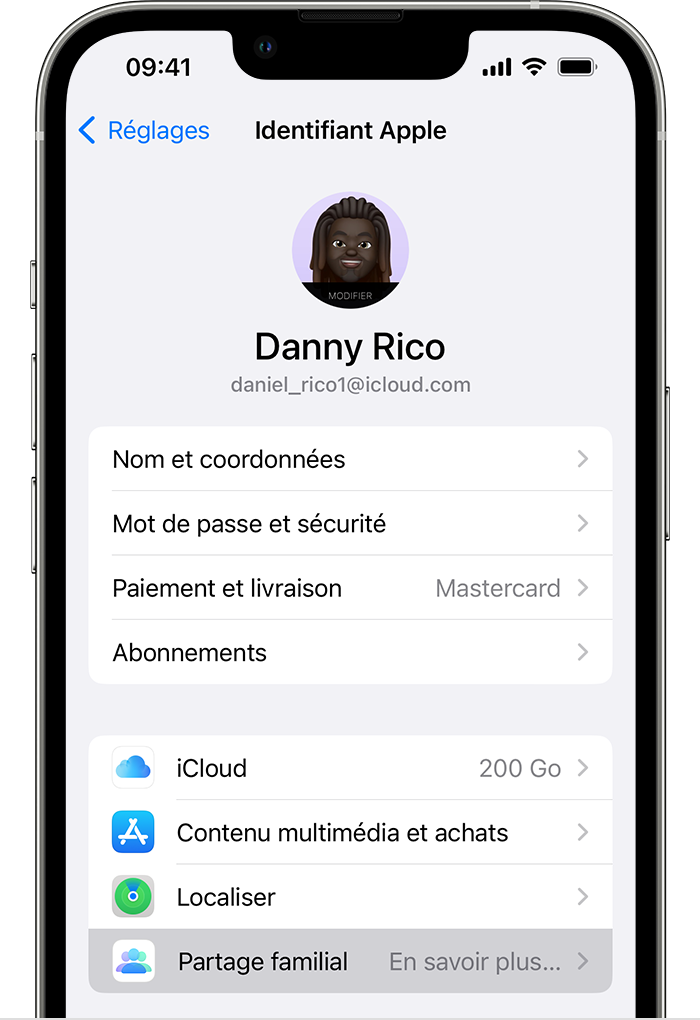
- Ajustări de acces.
- Atinge -ți numele.
- Atingeți partajarea familiei, apoi atingeți configurarea grupului familial.
- Urmați directivele de pe ecran pentru a vă configura grupul familial și invitați membrii familiei.
Pe Mac cu macOS Ventura sau o versiune ulterioară
- Alegeți meniul Apple > Setări de sistem. Faceți clic pe numele dvs., apoi pe partajarea familiei.
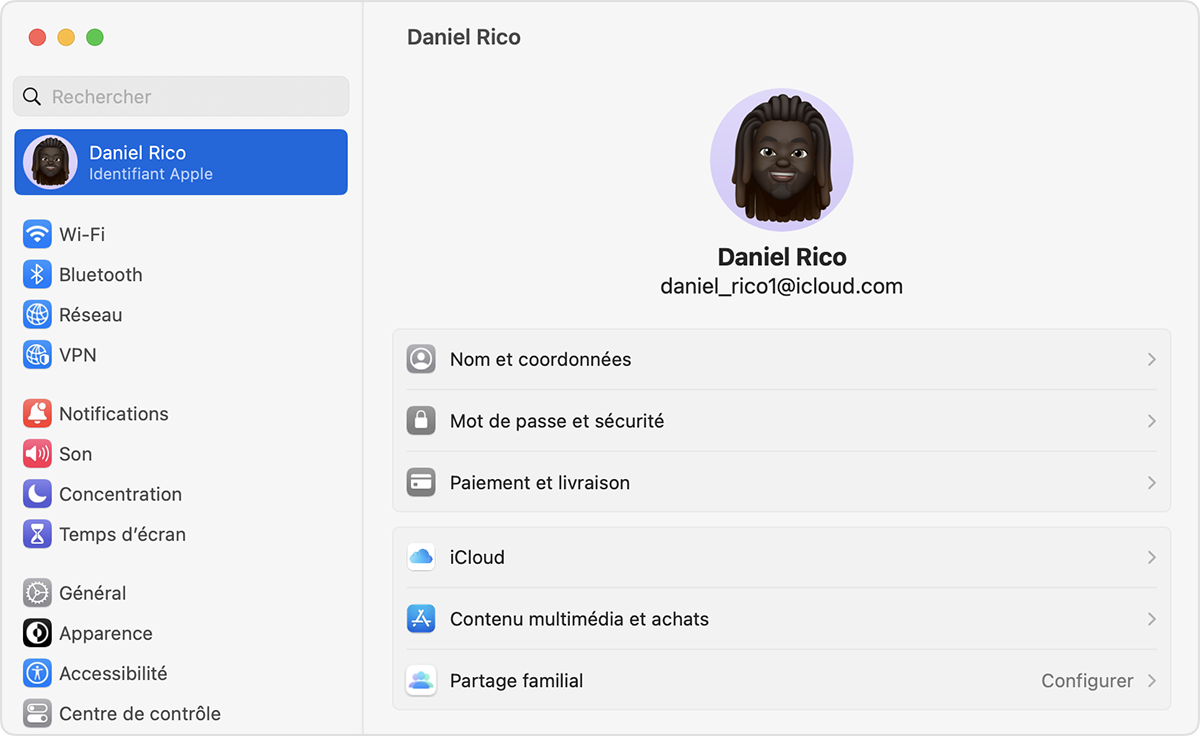
- Faceți clic pe configurarea grupului familial.
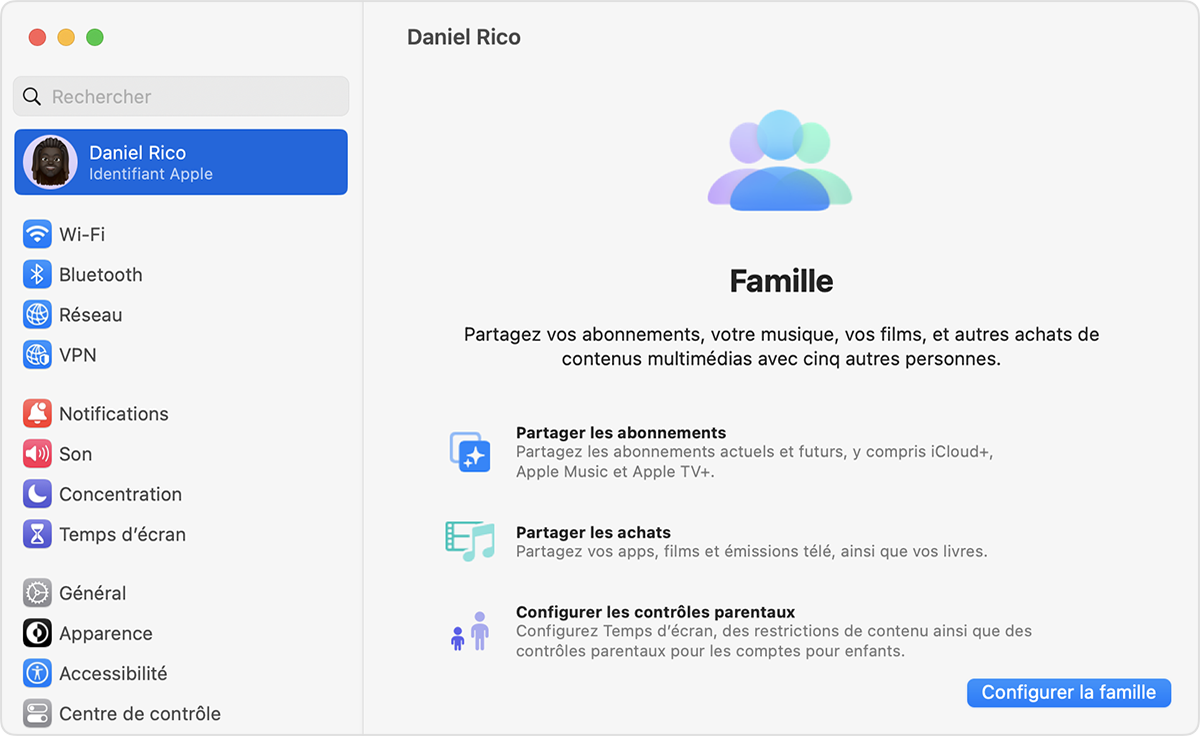
- Urmați directivele de pe ecran pentru a vă configura grupul familial și invitați membrii familiei.
Pe Mac cu macOS Monterey sau o versiune anterioară
- Selectați meniul Apple > Preferințe de sistem, apoi faceți clic pe Family Sharing.
- Confirmați identificatorul Apple pe care doriți să îl utilizați pentru partajarea familiei și asigurați -vă că este selectată opțiunea Share My Achiziții.
- Urmați instrucțiunile de pe ecran.
Invitați oamenii să se alăture grupului familial
Dacă alegeți să invitați oamenii mai târziu sau dacă doriți să adăugați un alt membru la grupul familial, le puteți trimite o invitație prin mesaje, prin e -mail sau în persoană.
Dacă aveți mai mulți identificatori Apple, puteți reuni fiecare dintre conturile dvs. din grupul dvs. pentru a putea împărtăși cumpărăturile celorlalți identificatori Apple cu familia dvs.
Pe iPhone sau iPad cu iOS 16 sau o versiune ulterioară
- Ajustări de acces.
- Tap Family.
- Atingeți Adăugați un membru
 .
. 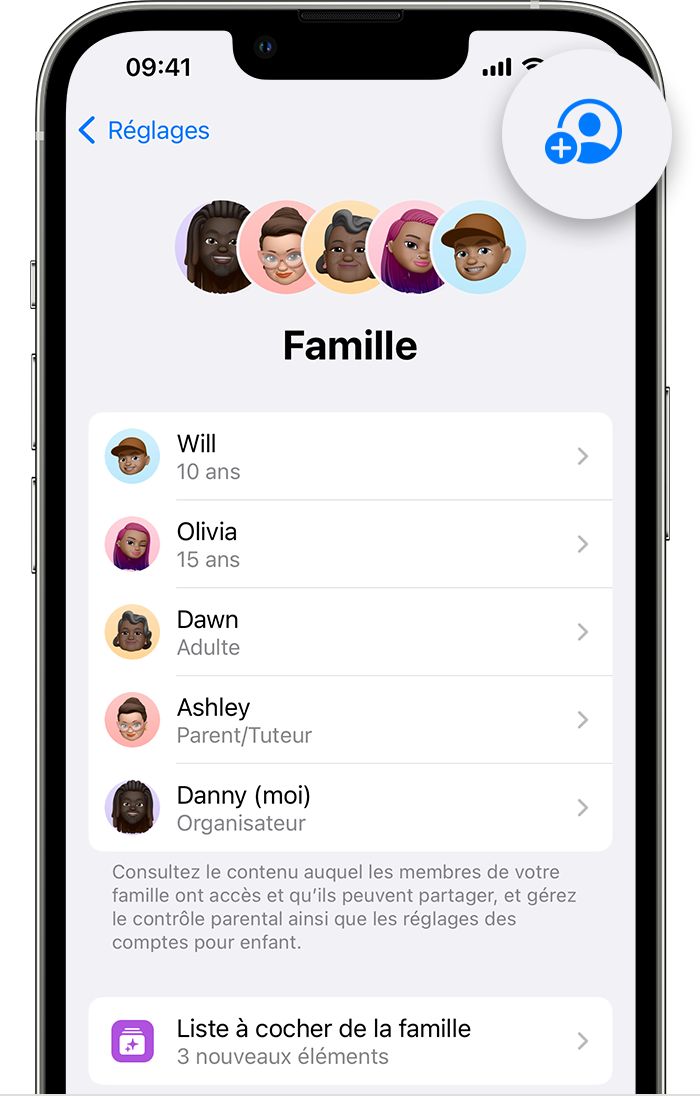
- Dacă copilul dvs. nu are niciun identificator de mere, apăsați un cont pentru un copil. Cu toate acestea, dacă copilul dvs. are deja un identificator de mere, apăsați pe oameni invitați. Acestea pot introduce parola asociată cu identificatorul său Apple de pe dispozitivul dvs. pentru a accepta invitația.
- Urmați instrucțiunile de pe ecran pentru a configura controlul parental, schimbul de poziții și multe altele.
Pe iPhone, iPad sau iPod Touch cu iOS 15 sau o versiune anterioară
- Ajustări de acces.
- Atingeți -vă numele, apoi atingeți împărtășirea familiei.
- Atingeți Adăugați un membru.
- Dacă copilul dvs. nu are niciun identificator de mere, apăsați un cont pentru un copil. Cu toate acestea, dacă copilul dvs. are deja un identificator de mere, apăsați pe oameni invitați. Acestea pot introduce parola asociată cu identificatorul său Apple de pe dispozitivul dvs. pentru a accepta invitația.
- Urmați instrucțiunile de pe ecran.
Pe Mac cu macOS Ventura sau o versiune ulterioară
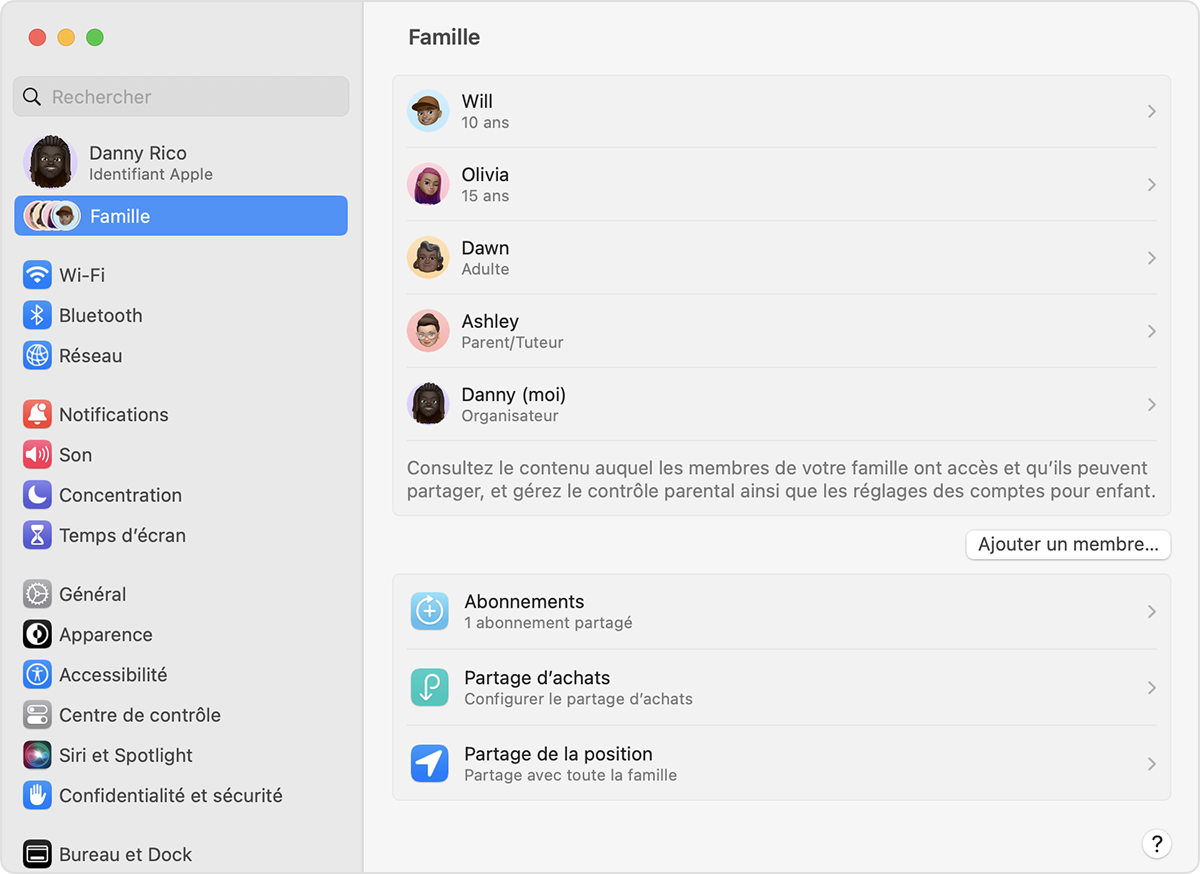
- Selectați meniul Apple > Setări de sistem.
- Faceți clic pe familie.
- Faceți clic pe Adăugați un membru, apoi urmați directivele de pe ecran.
Pe Mac cu macOS Monterey sau o versiune anterioară
- Selectați meniul Apple > Preferințe de sistem.
- Faceți clic pe partajarea familiei.
- Faceți clic pe Adăugați un membru, apoi urmați directivele de pe ecran.
Verificați dacă un membru al familiei a acceptat invitația dvs
După trimiterea invitației, puteți verifica starea acesteia.
Pe iPhone, iPad sau iPod Touch
- Ajustări de acces.
- Tap Family. Sub iOS 15 sau o versiune anterioară, atingeți -vă numele, apoi atingeți partajarea familiei.
- Pentru a verifica starea invitației, selectați numele acestei persoane.
- Dacă este necesar, utilizați returnarea invitației.
Pe Mac cu macOS Ventura sau o versiune ulterioară
- Alegeți meniul Apple > Preferințe de sistem, apoi faceți clic pe grupul familial.
- Pentru a verifica starea invitației, selectați numele acestei persoane.
- Dacă este necesar, utilizați returnarea invitației.
Pe Mac cu macOS Monterey sau o versiune anterioară
- Selectați meniul Apple > Preferințe de sistem, apoi faceți clic pe Family Sharing.
- Pentru a verifica starea invitației, selectați numele acestei persoane.
- Dacă este necesar, utilizați returnarea invitației.
Alătură -te unui grup familial
Puteți accepta sau refuza o invitație de a vă alătura unui grup familial direct pe dispozitivul dvs. Veți primi o invitație prin e -mail sau SMS. Puteți răspunde direct de la invitație. Dacă ratați invitația prin e -mail sau mesaj text, urmați pașii de mai jos pentru a răspunde de pe dispozitivul dvs. Poți fi o singură familie la un moment dat.
Pe iPhone, iPad sau iPod Touch
- Ajustări de acces.
- Atinge -ți numele.
- Invitații de presă.
Pentru a accepta o invitație, urmați directivele de pe ecran. Când vă alăturați unui grup familial, este posibil să fiți nevoit să verificați informațiile despre cont și să alegeți funcțiile sau serviciile configurate de grupul dvs. familial la care doriți să vă alăturați.
Pe Mac cu macOS Ventura sau o versiune ulterioară
- Alegeți meniul Apple > Setări de sistem.
- Faceți clic pe Family Group.
Pentru a accepta o invitație, urmați directivele de pe ecran. Când vă alăturați unui grup familial, este posibil să fiți nevoit să verificați informațiile despre cont și să alegeți funcțiile sau serviciile configurate de grupul dvs. familial la care doriți să vă alăturați.
Pe Mac cu macOS Monterey sau o versiune anterioară
- Alegeți meniul Apple > Preferințe de sistem.
- Faceți clic pe partajarea familiei.
Pentru a accepta o invitație, urmați directivele de pe ecran. Când vă alăturați unui grup familial, este posibil să fiți nevoit să verificați informațiile despre cont și să alegeți funcțiile sau serviciile configurate de grupul dvs. familial la care doriți să vă alăturați.
Dacă nu puteți accepta invitația
Dacă nu puteți accepta invitația, verificați dacă altcineva s -a alăturat unei familii cu identificatorul dvs. Apple. Amintiți -vă că puteți fi o singură familie la un moment dat. În plus, aveți ocazia să vă schimbați grupurile familiale doar o dată pe an.
- Nu toate conținutul nu pot fi partajate.
- Limita de vârstă variază în funcție de țară sau regiune.
- Metodele de plată acceptate pot varia în funcție de țară sau regiune.
Partajează Apple Music prin partajarea familiei pe Mac

Când vă abonați la Apple Music sau Apple One cu un abonament pentru familie, puteți utiliza partajarea familiei pentru a împărtăși Apple Music cu până la alți cinci membri ai familiei. Membrii grupului familial nu au nevoie de nimic de făcut; Ei pot accesa Apple Music imediat ce deschid aplicația de muzică odată ce a început abonamentul familiei.
Observat: Pentru a utiliza împărtășirea familiei, trebuie să aveți un identificator Apple și să faceți parte dintr -un grup familial, fie ca organizator este ca membru al familiei invitată să se alăture grupului. Pentru a împărtăși Apple Music prin partajarea familiei, un membru al grupului trebuie să fi scos un abonament la familie la Apple Music sau Apple One, și nu la un abonament individual.
În plus, membrii familiei pot descărca achizițiile efectuate de alți membri din magazinul iTunes pe propriile dispozitive și calculatoare. De asemenea, își pot ascunde achizițiile, astfel încât alții să nu le poată descărca.
Observat: Apple Music și Apple One nu sunt disponibile peste tot. Consultați articolul Apple Media Media Apple Services Apple Services.
Vino la un abonament pentru familie
Dacă vă alăturați unui grup familial care este abonat la Apple Music sau Apple One printr -un abonament de familie și sunteți abonați și la acesta, abonamentul dvs. nu este reînnoit la următoarea dată de facturare. În schimb, utilizați abonamentul grupului. Dacă vă alăturați unui grup familial care nu este abonat și dacă aveți un abonament pentru familie, grupul va profita de acesta din urmă. Dacă nici tu, nici niciun membru al grupului familial nu aveți un abonament pentru familie, puteți face upgrade.

- În aplicația Music de pe Mac, alegeți cont> Accesați abonamentul familiei, apoi urmați instrucțiunile de pe ecran.
Adăugați mai mulți membri la grupul familial

- În aplicația muzicală de pe Mac, alegeți cont> Adăugați un membru, apoi urmați instrucțiunile de pe ecran. Consultați Adăugarea membrilor familiei la grupul de partajare a familiei.
Gestionați achizițiile ca parte a partajării familiei

- În aplicația muzicală de pe Mac, alegeți contul> Gestionați familia, apoi urmați instrucțiunile de pe ecran. Consultați Modificați serviciile de servicii pe care le folosesc membrii familiei în partajarea familiei pe Mac.
Afișați și descărcați cumpărăturile altor membri ai familiei

- În aplicația de muzică de pe Mac, alegeți contul> achiziții de familie.
Observat: Dacă este afișată opțiunea de cumpărare sau „trecerea la abonamentul familiei”, nu a fost configurată partajarea familiei. Consultați trecerea la un abonament pentru familie.

Important : Pentru a partaja achizițiile, toți membrii familiei trebuie să locuiască în aceeași țară sau în aceeași regiune (așa cum este determinată de adresa de facturare asociată cu identificatorul lor Apple). Dacă un membru al familiei schimbă țările sau regiunea și actualizează informațiile de la identificatorul său Apple, el poate pierde accesul la achizițiile altor membri ai familiei, iar aplicațiile instalate care au fost împărtășite de alți membri ai familiei nu mai lucrează. Consultați articolul Modificați regiunea sau țara asociată cu identificatorul dvs. Apple de asistență Apple.
Ascundeți -vă achizițiile făcute în magazinul iTunes
Membrii familiei își pot ascunde achizițiile în magazinul iTunes, astfel încât alți membri să nu le vadă.
- În aplicația de muzică
 Pe Mac -ul dvs., alegeți contul> achiziții de familie.
Pe Mac -ul dvs., alegeți contul> achiziții de familie. - Faceți clic pe un nume lângă colțul din stânga sus (în ceea ce privește achizițiile), apoi selectați numele dvs. pentru a vedea achizițiile dvs.
- Faceți clic pe un tip de conținut din dreapta. Este afișată o listă de tipuri de cumpărături de conținut.
- Plasați indicatorul pe elementul ascunzător, faceți clic pe butonul Ștergeți
 , Apoi faceți clic pe mascat.
, Apoi faceți clic pe mascat.
Pentru a afișa achizițiile pe care le -ați mascat, alegeți setări cont> cont, conectați -vă (dacă este necesar), apoi faceți clic pe gestionarea în dreapta secțiunii „Achiziții mascate” (mai sus istoricul achiziționării). Pentru a reapărea un element mascat, faceți clic pe butonul de afișare corespunzător elementului.
Observat: Pentru a nu mai împărtăși Apple Music cu un grup familial, vă puteți anula abonamentul, părăsiți grupul familial sau (dacă sunteți organizatorul grupului familial) încetați să mai utilizați împărtășirea familiei.
Consultați articolul ce este împărtășirea familiei ? Asistență Apple sau consultați site -ul de partajare a familiei.
Pentru a afla mai multe despre modul în care Apple Music vă protejează informațiile și vă permite să alegeți ceea ce împărtășiți, alegeți ajutor> Apple Music și confidențialitatea dvs.
